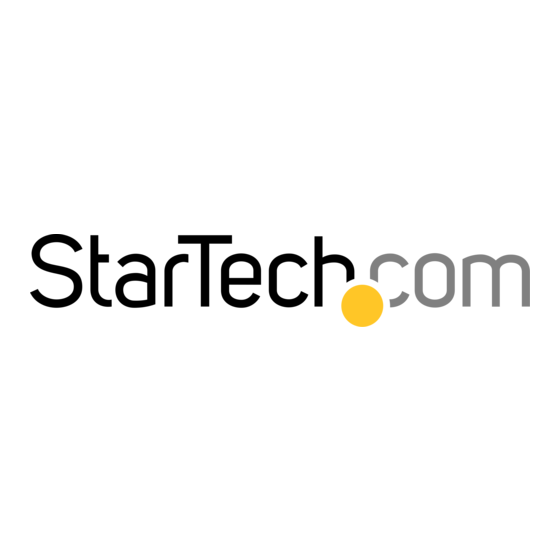Table des Matières
Publicité
Liens rapides
Point d'accès extérieur sans fil N en métal
IP67 – 300 Mb/s
R300WN22MOD / R300WN22ODG / R300WN22ODE /
R300WN22MOD5 / R300WN22MO5G /
R300WN22MO5E
DE: Bedienungsanleitung - de.startech.com
FR: Guide de l'utilisateur - fr.startech.com
ES: Guía del usuario - es.startech.com
IT: Guida per l'uso - it.startech.com
NL: Gebruiksaanwijzing - nl.startech.com
PT: Guia do usuário - pt.startech.com
Pour obtenir les informations les plus récentes, consultez www.startech.com
Révision du manuel : 05/24/2018
* Le produit réel peut être différent de celui des photos
Publicité
Table des Matières

Sommaire des Matières pour StarTech.com R300WN22MOD
- Page 1 FR: Guide de l'utilisateur - fr.startech.com ES: Guía del usuario - es.startech.com IT: Guida per l'uso - it.startech.com NL: Gebruiksaanwijzing - nl.startech.com PT: Guia do usuário - pt.startech.com Pour obtenir les informations les plus récentes, consultez www.startech.com Révision du manuel : 05/24/2018...
-
Page 2: Déclaration De Conformité De La Fcc (Commission Fédérale Des Communications)
2) il doit accepter toute interférence reçue, notamment celle pouvant entraîner un dysfonctionnement.Tout changement ou modification non expressément approuvé par StarTech.com pourrait faire perdre à l'utilisateur son droit à utiliser cet équipement. Déclaration d'Industrie Canada Le présent appareil est conforme aux CNR d’Industrie Canada applicables aux appareils radio exempts de licence. - Page 3 à d’autres noms ou symboles protégés de sociétés sans lien avec StarTech.com. Dans ce cas, ces références ne constituent que des exemples et ne correspondent en aucun cas à l’approbation d’un produit ou d’un service par StarTech.com, ni à...
- Page 4 Manuel d’instruction...
-
Page 5: Table Des Matières
Contenu Introduction ....................1 Contenu de l’emballage .......................... 1 Configuration du système........................1 Schéma du produit ................1 Vue avant ..............................1 Indicateurs à LED ..................2 Installation ....................2 Préparation du site ........................... 2 Installation du matériel ........................... 3 Fonctionnement ..................4 Paramètres par défaut ..........................4 Configuration du mode AP ........................ -
Page 6: Introduction
Introduction Contenu de l’emballage • 1 point d'accès extérieur sans fil • 1 injecteur PoE • 1 kit de fixation à barre • 1 adaptateur d'alimentation • 1 guide de démarrage rapide Configuration du système • Un système informatique en réseau avec un navigateur Web compatible Java (pour la configuration) • Câblage réseau Cat5 (ou supérieur) d'un injecteur PoE vers un point d'accès sans fil, et d'un injecteur PoE vers un interrupteur ou routeur LAN (pas plus de 100 m au total) -
Page 7: Indicateurs À Led
Indicateurs à LED Affichent différents niveaux de force de signal. (Uniquement LED des forces prises en charge dans les modes WDS, Client Bridge + de signal sans fil Repeater AP et CPE + Repeater AP) Une lumière verte fixe indique que l'appareil est sous tension d'alimentation et prêt. -
Page 8: Installation Du Matériel
Installation du matériel 1. Connectez l'adaptateur d'alimentation fourni à une prise murale disponible et la prise CC à l'injecteur PoE. 2. Connectez un câble Ethernet du port LAN de l'injecteur PoE à votre commutateur ou routeur LAN. 3. Connectez un second câble Ethernet plus long au port PoE de l'injecteur PoE. L'autre extrémité... -
Page 9: Fonctionnement
Fonctionnement Pour les instructions d'utilisation / spécifications complètes, veuillez visiter www.startech.com/R300WN22MOD Paramètres par défaut Adresse IP par défaut : 192.168.2.254 Nom d’utilisateur / Mot de passe : root / default 1. Configurez un système pour qu'il se trouve sur le même sous-réseau que le point d'accès (par exemple, 192.168.2.2 – 253). -
Page 10: Configuration Du Mode Ap
5. Une fois que le point d’accès redémarre dans le mode souhaité, reconnectez-vous à l'interface Web. 6. Sélectionnez System -> Setup Wizard (Système -> Assistant de configuration) pour passer par la configuration de base pour ce mode. Les écrans et paramètres disponibles varient en fonction du mode sélectionné. Configuration du mode AP LAN Setup (Configuration LAN) –... - Page 11 Wireless Setup (Configuration sans fil) – Configurez les paramètres sans fil de votre choix, y compris le SSID, le mode sans fil et la puissance d'émission, puis cliquez sur Next (Suivant). Wireless Security Setup (Configuration de la sécurité sans fil) – Sélectionnez le type de sécurité...
- Page 12 Manuel d’instruction...
- Page 13 Manuel d’instruction...
-
Page 14: Assistance Technique
être renvoyés pour être réparés ou remplacés par des produits équivalents à notre discrétion. Cette garantie couvre uniquement les coûts des pièces et de la main-d’œuvre. StarTech.com ne garantit pas ses produits contre les défauts ou les dommages causés par une mauvaise utilisation, un emploi abusif, une altération ou l’usure normale. - Page 15 Web. Vous serez branché sur les produits qu’il vous faut en un rien de temps. Visitez www.startech.com pour obtenir les détails complets de tous les produits StarTech.com et pour avoir accès à des ressources exclusives et des outils qui vous feront gagner du temps.